FLAC ຫຍໍ້ມາຈາກ Free Lossless Audio Codec ແລະເປັນຮູບແບບການເຂົ້າລະຫັດສຽງສຳລັບການບີບອັດສຽງດິຈິຕອລທີ່ບໍ່ມີການສູນເສຍ. ເຊັ່ນດຽວກັນກັບ MP3, ມັນເປັນທີ່ເຫມາະສົມກັບຜູ້ນສື່ມວນຊົນຫຼາຍທີ່ສຸດແລະອຸປະກອນ Portable. ເນື່ອງຈາກການບີບອັດທີ່ດີກວ່າແລະຄຸນນະພາບສຽງທີ່ບໍ່ມີການສູນເສຍ, ປະຊາຊົນຫຼາຍກວ່າແລະຫຼາຍເລືອກທີ່ຈະບັນທຶກໄຟລ໌ສຽງໃນ FLAC ແລະປ່ຽນ CDs ເປັນ FLAC. ດັ່ງນັ້ນ, ເປັນຫຍັງຈຶ່ງບໍ່ປ່ຽນ Amazon Music ເປັນ FLAC? ນີ້ຈະເປັນວິທີທີ່ດີທີ່ຈະບັນທຶກເພງ Amazon ໂດຍບໍ່ມີການສູນເສຍຄຸນນະພາບ.
ການແປງ Amazon Music ເປັນ FLAC ສາມາດນໍາໄປສູ່ເວລາທີ່ຫຍຸ້ງຍາກໃນເວລາທີ່ທ່ານບໍ່ຮູ້ວ່າຈະໄປກ່ຽວກັບມັນ. ຈະເປັນແນວໃດຖ້າທ່ານຕ້ອງຍ້າຍ? ສໍາລັບເຫດຜົນບາງຢ່າງ, ການແປງ Amazon Music ກັບ FLAC ເປັນວຽກທີ່ຍາກ. ໂຊກດີ, ສໍາລັບຜູ້ໃຊ້ Amazon Music ທີ່ຕ້ອງການບັນທຶກເພງ FLAC ຈາກ Amazon, ມີວິທີການຈໍານວນຫນຶ່ງທີ່ຈະຊ່ວຍໃຫ້ທ່ານເຮັດສໍາເລັດວຽກງານນີ້. ເພື່ອຊ່ວຍໃຫ້ທ່ານສະກັດ FLAC ຈາກ Amazon Music, ພວກເຮົາໄດ້ລວບລວມຄູ່ມືນີ້ກ່ຽວກັບວິທີການປ່ຽນ Amazon Music ເປັນ FLAC.
ສ່ວນທີ 1. ສິ່ງທີ່ທ່ານຈໍາເປັນຕ້ອງຮູ້: Amazon Music ໃນ FLAC
ດັ່ງທີ່ພວກເຮົາທຸກຄົນຮູ້, Amazon ໃຫ້ບໍລິການສະຕີມມິ່ງທີ່ແຕກຕ່າງກັນ, ເຊັ່ນ Amazon Music Prime, Amazon Music Unlimited, ແລະ Amazon Music HD. ນອກຈາກນັ້ນ, ທ່ານຍັງສາມາດຊື້ອັລບັມ favorite ຂອງທ່ານຫຼືເພງຈາກ Amazon ຮ້ານອອນໄລນ໌. ດ້ານວິຊາການ, ມັນເປັນໄປບໍ່ໄດ້ທີ່ຈະດາວໂຫລດເພງຈາກ Amazon Streaming Music ກັບ FLAC, ເພາະວ່າເພງ Amazon ທັງຫມົດຖືກປົກປ້ອງໂດຍການຄຸ້ມຄອງສິດທິດິຈິຕອນ.
Amazon ໃຊ້ເທກໂນໂລຍີການເຂົ້າລະຫັດພິເສດເພື່ອປ້ອງກັນທ່ານຈາກການສຳເນົາ ຫຼືແຈກຢາຍຊັບພະຍາກອນເພງຂອງຕົນໄປບ່ອນອື່ນ. ດັ່ງນັ້ນ, ທ່ານພຽງແຕ່ສາມາດຟັງເພງໃນ app Amazon Music ໃນອຸປະກອນຂອງທ່ານ, ເຖິງແມ່ນວ່າທ່ານຈະໄດ້ດາວໂຫຼດໃຫ້ເຂົາເຈົ້າ. ຢ່າງໃດກໍຕາມ, ການແປງ Amazon Music ກັບ FLAC ສາມາດເຮັດໄດ້ໂດຍຊອບແວບາງ, ແລະຂະບວນການແມ່ນຂ້ອນຂ້າງໂດຍກົງແລະງ່າຍດາຍ. ໃຫ້ສືບຕໍ່ອ່ານພາກຕໍ່ໄປ.
ສ່ວນທີ 2. ວິທີການດາວນ໌ໂຫລດເພງ FLAC ຈາກ Amazon Music
ຖ້າທ່ານຕ້ອງການດາວໂຫລດເພງໃນ FLAC ຈາກ Amazon Music Prime ຫຼື Amazon Music Unlimited, ພວກເຮົາແນະນໍາ Amazon Music Converter , ເຊິ່ງສາມາດໃຊ້ໄດ້ສໍາລັບຄອມພິວເຕີ Windows ແລະ Mac. ມັນເປັນການດາວໂຫຼດເພງທີ່ເຂັ້ມແຂງແລະແປງທີ່ຈະຊ່ວຍໃຫ້ທ່ານບັນທຶກເພງ Amazon Music ເປັນ FLAC, AAC, M4A, WAV ແລະຮູບແບບສຽງທີ່ນິຍົມອື່ນໆ.
ອອກແບບດ້ວຍການໂຕ້ຕອບ intuitive, Amazon Music Converter ອະນຸຍາດໃຫ້ທ່ານສາມາດດາວນ໌ໂຫລດແລະປ່ຽນ Amazon Music ກັບ FLAC ໃນສາມຂັ້ນຕອນ. ບໍ່ວ່າທ່ານຕ້ອງການ rip Amazon Music ກັບ FLAC ໃນຄອມພິວເຕີ PC ຫຼື Mac ໂດຍໃຊ້ຊອບແວ Amazon Music Converter, ຂະບວນການແມ່ນຄືກັນສໍາລັບທຸກຄົນ. ນີ້ແມ່ນຄູ່ມືລາຍລະອຽດກ່ຽວກັບວິທີການດາວໂຫລດເພງ FLAC ຈາກ Amazon Music ໂດຍໃຊ້ Amazon Music Converter.
ຄຸນນະສົມບັດຕົ້ນຕໍຂອງ Amazon Music Converter
- ດາວໂຫຼດເພງຈາກ Amazon Music Prime, ບໍ່ຈຳກັດ ແລະ HD Music.
- ປ່ຽນເພງ Amazon Music ເປັນ MP3, AAC, M4A, M4B, FLAC ແລະ WAV.
- ຮັກສາແທໍກ ID3 ຕົ້ນສະບັບແລະຄຸນນະພາບສຽງທີ່ບໍ່ມີການສູນເສຍຈາກ Amazon Music.
- ສະຫນັບສະຫນູນສໍາລັບການປັບແຕ່ງການຕັ້ງຄ່າສຽງຜົນຜະລິດສໍາລັບ Amazon Music
ຂັ້ນຕອນທີ 1. ເລືອກ Amazon Songs ເພື່ອດາວໂຫລດ
ດາວໂຫລດແລະຕິດຕັ້ງ Amazon Music Converter, ແລະເປີດແອັບພລິເຄຊັນເມື່ອສໍາເລັດ. ແອັບດັ່ງກ່າວຈະໂຫລດແອັບ Amazon Music ໃນຄອມພິວເຕີຂອງທ່ານ, ຈາກນັ້ນໄປທີ່ຫ້ອງສະໝຸດເພງຂອງທ່ານເພື່ອເລືອກເພງທີ່ທ່ານຕ້ອງການດາວໂຫຼດ. ຊອກຫາລາຍການເປົ້າຫມາຍແລະຄັດລອກລິ້ງເພງຈາກນັ້ນວາງໃສ່ແຖບຄົ້ນຫາຂອງຕົວແປງສັນຍານ.

ຂັ້ນຕອນທີ 2. ຕັ້ງ FLAC ເປັນຮູບແບບຜົນຜະລິດ
ຫຼັງຈາກທີ່ເພີ່ມເພງ Amazon Music ກັບແປງໄດ້, ທ່ານຈໍາເປັນຕ້ອງກໍານົດການຕັ້ງຄ່າຜົນຜະລິດສໍາລັບ Amazon Music. ພຽງແຕ່ຄລິກໃສ່ແຖບເມນູແລະເລືອກຕົວເລືອກ Preferences, ປ່ອງຢ້ຽມຈະເປີດ. ໃນແຖບແປງ, ທ່ານສາມາດເລືອກ FLAC ເປັນຮູບແບບຜົນຜະລິດແລະປັບອັດຕາບິດ, ອັດຕາຕົວຢ່າງແລະຊ່ອງສຽງ.

ຂັ້ນຕອນທີ 3. ແປງດົນຕີ Amazon ກັບ FLAC
ເມື່ອການຕັ້ງຄ່າແມ່ນສໍາເລັດ, ໃຫ້ຄລິກໃສ່ປຸ່ມແປງເພື່ອເລີ່ມຕົ້ນຂັ້ນຕອນການປ່ຽນແປງໄດ້. Amazon Music Converter ດາວໂຫຼດເພງຈາກ Amazon Music ແລະບັນທຶກພວກມັນໃນຮູບແບບ FLAC. ຂະບວນການດັ່ງກ່າວຍັງສາມາດລຶບການປົກປ້ອງລິຂະສິດຂອງ Amazon Music. ຫຼັງຈາກນັ້ນ, ທ່ານສາມາດຄລິກໃສ່ຮູບສັນຍາລັກແປງເພື່ອເບິ່ງເພງ Amazon ປ່ຽນໃຈເຫລື້ອມໃສທັງຫມົດໃນບັນຊີລາຍການປະຫວັດສາດ.

ສ່ວນທີ 3. ວິທີການແປງເພງ Amazon MP3 ກັບ FLAC
ໃນບາງກໍລະນີ, ທ່ານບໍ່ຈໍາເປັນຕ້ອງໃຊ້ເປັນມືອາຊີບການດາວໂຫຼດ Amazon Music. ຖ້າຫາກວ່າທ່ານໄດ້ຊື້ຫຼາຍເພງແລະອາລະບ້ຳຈາກ Amazon ຮ້ານອອນໄລນ໌, ທ່ານສາມາດດາວນ໌ໂຫລດເພງ Amazon ກັບຄອມພິວເຕີຂອງທ່ານແລະຫຼັງຈາກນັ້ນປ່ຽນເພງ MP3 Amazon ເຫຼົ່ານີ້ເປັນ FLAC ການນໍາໃຊ້ແປງສຽງເຊັ່ນ: Amazon Music Converter . ການນໍາໃຊ້ຕົວແປງສຽງນີ້, ທ່ານບໍ່ພຽງແຕ່ສາມາດປ່ຽນ 100+ ປະເພດຂອງໄຟລ໌ສຽງທີ່ບໍ່ໄດ້ປ້ອງກັນເປັນ FLAC ຫຼືຮູບແບບສຽງທີ່ນິຍົມອື່ນໆ, ແຕ່ຍັງສະກັດໄຟລ໌ທີ່ບໍ່ມີ DRM ຈາກ Apple Music, iTunes audios ແລະຫນັງສືສຽງ Audible.
ຂັ້ນຕອນທີ 1. ເພີ່ມເພງ Amazon MP3 ທີ່ຈະປ່ຽນ
ເປີດຕົວ Amazon Music Converter, ຈາກນັ້ນຄລິກ “Tools” ທາງເລືອກ. ຫຼັງຈາກນັ້ນ, ໃຫ້ຄລິກໃສ່ "ຕື່ມ" ປຸ່ມຢູ່ດ້ານເທິງຂອງຕົວປ່ຽນແປງໄດ້. ຊອກຫາໂຟນເດີທີ່ທ່ານເກັບຮັກສາເພງ Amazon ຊື້ຂອງທ່ານແລະເພີ່ມໃຫ້ເຂົາເຈົ້າໃນບັນຊີລາຍການປ່ຽນໃຈເຫລື້ອມໃສ. ຫຼືທ່ານສາມາດພະຍາຍາມລາກແລະການຫຼຸດລົງເພງ Amazon MP3 ເຂົ້າໄປໃນການໂຕ້ຕອບແປງໄດ້.
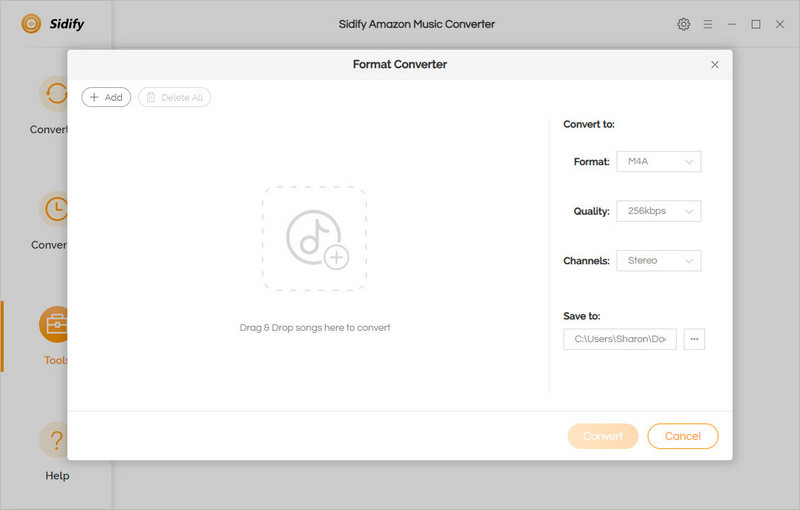
ຂັ້ນຕອນທີ 2. ເລືອກ FLAC ເປັນຮູບແບບສຽງຜົນຜະລິດ
ໃນປັດຈຸບັນໃຫ້ຄລິກໃສ່ປຸ່ມ Format ເພື່ອເປີດປ່ອງຢ້ຽມການຕັ້ງຄ່າ. ຢູ່ໃນປ່ອງຢ້ຽມການຕັ້ງຄ່າ, ທ່ານສາມາດເລືອກ FLAC ເປັນຮູບແບບຜົນຜະລິດໄດ້. ສໍາລັບຄຸນນະພາບສຽງທີ່ດີກວ່າ, ທ່ານສາມາດປ່ຽນອັດຕາບິດ, ອັດຕາຕົວຢ່າງແລະຊ່ອງສຽງ.
ຂັ້ນຕອນທີ 3. ແປງເພງ Amazon ຊື້ເປັນ FLAC
ເພື່ອເລີ່ມຕົ້ນການປ່ຽນແປງໄດ້, ໃຫ້ຄລິກໃສ່ປຸ່ມແປງຢູ່ແຈລຸ່ມຂວາຂອງການແປງ. ຫຼັງຈາກນັ້ນ, Amazon Music Converter ຈະປ່ຽນເພງ Amazon MP3 ເປັນ FLAC. ແລະທ່ານສາມາດຊອກຫາເພງທີ່ປ່ຽນໃຈເຫລື້ອມໃສໂດຍການຄລິກໃສ່ຮູບສັນຍາລັກທີ່ປ່ຽນໃຈເຫລື້ອມໃສຢູ່ດ້ານເທິງຂອງແປງໄດ້.
ສ່ວນທີ 4. ວິທີການບັນທຶກເພງ FLAC ຈາກ Amazon Music
ທ່ານສາມາດດາວໂຫລດເພງ FLAC ຈາກ Amazon Music ໂດຍໃຊ້ Amazon Music Converter . ນອກນັ້ນຍັງມີວິທີທີ່ຈະຊ່ວຍທ່ານບັນທຶກໄຟລ໌ສຽງ FLAC ຈາກ Amazon Music ໄດ້ຟຣີ. ພວກເຮົາແນະນໍາໃຫ້ໃຊ້ Audacity ເພື່ອເຮັດສິ່ງນີ້. Audacity ເປັນເຄື່ອງບັນທຶກສຽງທີ່ບໍ່ເສຍຄ່າ ແລະໃຊ້ງ່າຍ ແລະໃຊ້ງ່າຍສຳລັບ Windows, macOS, Linux ແລະລະບົບປະຕິບັດການອື່ນໆ.
ຂັ້ນຕອນທີ 1. Configure Audacity ເພື່ອຈັບພາບການຫຼິ້ນຄອມພິວເຕີ
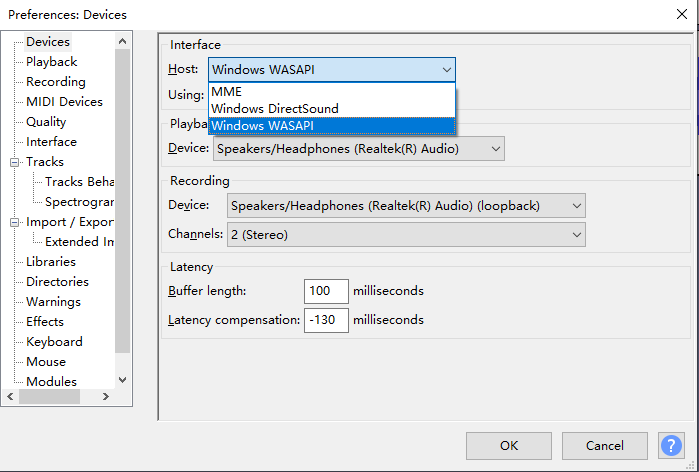
ເພື່ອເລີ່ມຕົ້ນ, ຕິດຕັ້ງ ແລະເປີດ Audacity ເພື່ອຕັ້ງຄ່າມັນຢູ່ໃນຄອມພິວເຕີຂອງທ່ານ. ຫຼັງຈາກນັ້ນ, ທ່ານສາມາດເລືອກອຸປະກອນການບັນທຶກໃນ Audacity ໂດຍອີງໃສ່ລະບົບປະຕິບັດການ.
ຂັ້ນຕອນທີ 2. ປິດການນໍາໃຊ້ຊອບແວ Playthrough ກ່ຽວກັບ Audacity

ໃນເວລາທີ່ບັນທຶກການຫຼິ້ນຄອມພິວເຕີ, ທ່ານທໍາອິດຕ້ອງປິດການຫຼິ້ນຊອບແວ. ເພື່ອປິດ Software Playthrough, ຄລິກ Transport, ເລືອກ Transport Options, ແລະຈາກນັ້ນປິດມັນ.
ຂັ້ນຕອນທີ 3. ເລີ່ມການບັນທຶກສຽງຈາກ Amazon ດົນຕີ

ຄລິກປຸ່ມບັນທຶກໃນແຖບເຄື່ອງມືການຂົນສົ່ງ, ຈາກນັ້ນໃຊ້ແອັບ Amazon Music ເພື່ອຫຼິ້ນເພງໃນຄອມພິວເຕີຂອງທ່ານ. ເມື່ອທ່ານ ສຳ ເລັດການບັນທຶກ, ພຽງແຕ່ກົດປຸ່ມ "ຢຸດ".
ຂັ້ນຕອນທີ 4. Backup ເພງທີ່ບັນທຶກໄວ້ຈາກ Amazon ກັບ FLAC
ຖ້າຫາກວ່າທ່ານບໍ່ຕ້ອງການທີ່ຈະແກ້ໄຂການບັນທຶກ, ທ່ານສາມາດບັນທຶກໃຫ້ເຂົາເຈົ້າໂດຍກົງໃນຮູບແບບ FLAC. ທ່ານສາມາດຄລິກ Files > Save Project ແລະບັນທຶກເພງ Amazon ທີ່ບັນທຶກໄວ້ເປັນໄຟລ໌ FLAC ໃສ່ຄອມພິວເຕີຂອງທ່ານ.
ສະຫຼຸບ
ນັ້ນແມ່ນມັນ ! ທ່ານໄດ້ສຳເລັດການດາວໂຫຼດສຽງ FLAC ຈາກ Amazon Music. ຖ້າທ່ານໄດ້ຊື້ຊຸດຂອງອາລະບໍາແລະເພງຈາກຮ້ານອອນໄລນ໌ Amazon, ທ່ານສາມາດນໍາໃຊ້ຕົວແປງສຽງເພື່ອປ່ຽນເພງ Amazon MP3 ໂດຍກົງກັບ FLAC. ແຕ່ເພື່ອສະກັດເພງ FLAC ຈາກ Amazon Streaming Music, ທ່ານຈໍາເປັນຕ້ອງເອົາການປ້ອງກັນ DRM ກ່ອນແລະຫຼັງຈາກນັ້ນປ່ຽນເພງ Amazon Music ເປັນ FLAC. ພວກເຮົາແນະນໍາໃຫ້ທ່ານໃຊ້ Amazon Music Converter ou Audacity.

